LANDISK(ランディスク)とは、I-O DATA(アイ・オー・データ機器)社が提供するNAS(Network Attached Storage)製品のシリーズ名称です。
- LANDISKのHDDを初期化して再利用したい
- 不要になった外付けドライブを安全にフォーマットしたい
- NASに接続したUSBストレージが認識されないためフォーマットを試したい
このような作業を行う際、手順を誤ると必要なデータまで消去してしまう恐れがあるため、慎重な対応が求められます。
特に、LANDISK本体や外部ストレージに業務データや大切な画像が残っている場合、誤ってフォーマットするとデータが「完全消失」してしまうリスクがあります。フォーマットを行う前には、対象ディスクやデータの有無を確認し、LANDISKの管理画面や設定項目を正しく操作することが非常に重要です。
本記事では、LANDISK本体のフォーマット手順、外付けストレージのフォーマット方法、そして作業時に気をつけるべきポイントをわかりやすく解説しています。
万が一、大切なデータを消してしまった場合でも、24時間365日、無料で復旧の可能性を診断いたします。安全な作業のためにも、事前に正しい知識を確認しましょう。
目次
LANDISKのフォーマットが必要なケース
LANDISKでフォーマット操作が必要になる場面には、主に以下の2つがあります。それぞれ操作内容が異なるため、事前に確認しておきましょう。
外付けドライブのフォーマット
LANDISKに接続されたUSB外付けHDDやUSBメモリなどを、別用途で使用する際には、NAS管理画面からフォーマットできます。これはファイル形式を変更したい場合や、不具合が発生しているドライブをリセットしたい場合にも有効です。
本体内蔵ディスクの初期化(工場出荷状態)
LANDISK本体の動作不良や譲渡、再設定を目的として、すべての設定とデータを消去したい場合は、内蔵ディスクを初期化する必要があります。工場出荷状態にリセットすることで、ストレージ構成やネットワーク設定も初期状態になります。
次に、各フォーマット方法の具体的な手順を解説します。
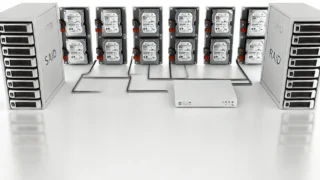
フォーマット形式を選ぶ際の注意点
使用目的に応じて適切なフォーマット形式を選ぶことで、NASとの互換性やパフォーマンスが大きく変わります。以下は代表的なフォーマット形式とその特徴です。
- ext4:Linux系NASで広く使用。安定性と速度に優れ、NAS内蔵ディスクに最適。
- FAT32:互換性が高いが、1ファイルの上限が4GBまで。
- exFAT:大容量ファイル対応。Windows・Mac両対応。有料拡張が必要な場合あり。
- NTFS:Windows標準。書き込み可能かどうかはNAS機種に依存。
フォーマットを実行する前に、必ず以下の点に注意してください。
- データは完全に消去され、復旧はできません。重要なデータは事前にバックアップを行ってください。
- LANDISKの機種やファームウェアによって、操作手順や表示内容が異なる場合があります。
- 不明点がある場合は、メーカーのサポートページや取扱説明書を参照することを推奨します。
初期化やフォーマット操作中にフリーズしたり、アクセス不能になる場合は、無理な操作を控え、電源断も慎重に行ってください。障害が疑われる場合は、専門業者への相談が安全です。
LANDISKフォーマットの具体手順
フォーマット操作には注意が必要です。一度実行すると、データは元に戻せません。以下の手順に従って慎重に作業してください。
外付けドライブをフォーマットする
LANDISKに接続されているUSBドライブや外付けHDDは、管理画面からフォーマット可能です。目的に応じてファイルシステムを選択しましょう。
- LANDISKの管理画面にWebブラウザからアクセスし、ログインします。
- [外部デバイス] や [外付けドライブ] メニューを開きます。
- 対象となるUSB機器を選択します。
- [フォーマット] ボタンをクリックし、表示されるウィザードに従ってフォーマット形式(例:ext4、FAT32、exFATなど)を選び、実行します。
- 確認画面で「はい」または「実行」を押すと、フォーマットが開始されます。
※exFAT形式でのフォーマットは、有料パッケージを必要とする場合があります。
本体内蔵ディスクをフォーマットする
LANDISKの初期化(工場出荷状態へのリセット)は、ハードウェアボタンまたは管理画面から行えます。全データと設定が完全に消去されるため、必ず事前にバックアップを取っておきましょう。
- 本体背面の[リセットボタン]を、クリップなどで4秒以上長押しします。
- ビープ音が鳴ったらボタンを離します。
- 必要に応じて再度リセットを行うと、完全な初期化(フルリセット)が行われます。
- または、管理画面にログインし、[システム] → [リセット/初期化] メニューから「工場出荷状態に戻す」を選択します。
万が一、大切なデータを誤って削除してしまった場合でも、まだ取り戻せる可能性は残されています。ただし、焦って操作を続けると、復旧の難易度が一気に上がってしまうこともあります。
こうした場面では、無理に自力で解決しようとせず、データ復旧の専門業者に早めに相談することが、データを守るための最善策です。状況に応じた適切な対応を行えば、消えたように見えるデータが復元できるケースも少なくありません。
デジタルデータリカバリーでは、これまでに対応してきた46万件以上の相談実績(期間:2011年1月以降)と、15,000件以上の障害事例を基に、初期診断・お見積りはすべて無料。24時間365日体制で受付を行っており、最短での対応を行います。
NAS復旧で当社が選ばれる理由
RAID累計ご相談数14,000件以上

当社に寄せられたRAIDのご相談件数は14,000件を超え、多くのお客様からさまざまなご依頼をいただいております。この多様なご相談から新しい技術の開発を進め、NAS・サーバーの復旧(復元)ノウハウを日々蓄積し、迅速で安全な復旧を可能としています。 NAS・サーバーの復旧は、当社のトップエンジニアが対応します。培ったデータベースと熟練の技術を駆使し、メーカー・機器・RAID構成・ファイルシステム問わずどのようなNAS・サーバーでも復旧(復元)のご対応をさせていただきます。
他社復旧不可のNAS・サーバーの復旧(復元)実績多数!

実は「別業者が対応できなかった機器が当社でデータ復旧(復元)できた」という実績も多くございます。
NAS・サーバーのデータ復旧(復元)の成功を左右するのが正しい初期診断です。初期診断では、機器の状態をエンジニアが確認し、原因を突き止めます。この時の診断が間違っていると対処法を誤り、データを正確に取り出せなくなってしまいます。 初期診断により異常箇所を特定し、ファイルシステムの解析やデータ構成の再築など論理障害や、NAS・サーバー内蔵HDD(ハードディスク)の物理的な障害を復旧していきます。
全国無料出張サービスで迅速診断!(法人)

厳重なセキュリティで管理されており、規則上、・持ち出しができないサーバやNAS・物理的に持ち出しが難しい大型サーバやNASをお持ちの法人様については弊社エンジニアがお客様ご指定の場所まで伺い、診断から復旧作業まで行います。
復旧~納品までの流れ
最短当日復旧!まずはご相談ください
当社では、初期診断は最短5分、ご依頼いただいた機器の約8割が48時間以内に復旧完了しています。ご相談・初期診断・お見積りまで無料でご案内しています。
また、過去46万件以上のご相談実績から算出されるデータベースを基に、機器や症状ごとに配置された専門のエンジニアが最先端設備と技術力を駆使して正確な診断と復旧作業を行います。大切なデータ、業務にかかわる重要なデータを復旧させたい場合はご気軽にご相談ください。

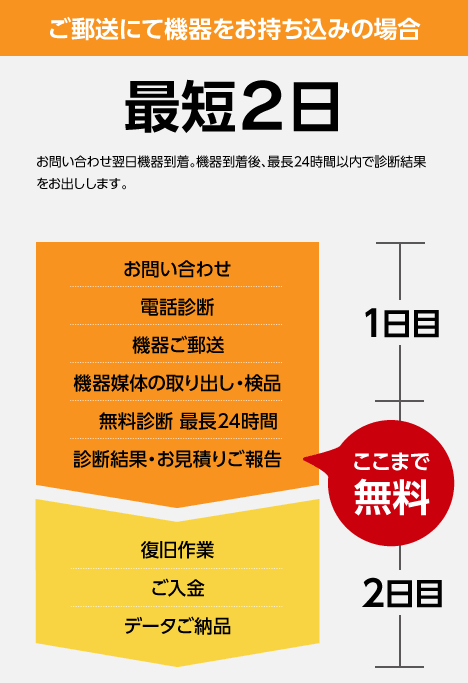
NAS復旧でよくある質問
Q:NAS・サーバーに異常が生じてしまっているが、どのような対応をしたらいいかわかりません…。
A: ご安心ください。NASやRAID機器など、複数台共有で使用するサーバー機器からもデータ復旧実績が数多くあります。「サーバーにアクセスできなくて、仕事が止まっている。どうすればいいかわからないがとにかく何とかしたい!」というお急ぎのお客様は今すぐお電話下さい。最短30分診断、即日復旧も可能です。
Q: まず直るかどうか知りたいのですが、診てもらうのにお金はかかりますか?
A: いえ、かかりません。お客様の機器を実際にチェックしてみて初めて正確なデータ復旧の費用がわかりますので、チェックが終わるまでは一切費用は頂いておりません。
※御郵送で機器をお預けいただいたお客様のうち、チェック後にデータ復旧を実施しない場合のみ、機器の返送費用だけご負担頂いておりますのでご了承ください。
Q:会社で使っている機器なので情報漏えいが心配です。預ける前に機密保持誓約書を出してもらえますか?
A: はい、お出しいたします。私たちはお客様の重要なデータをお取り扱いするにあたり、プライバシー・機密情報の保護を最優先に考えております















































